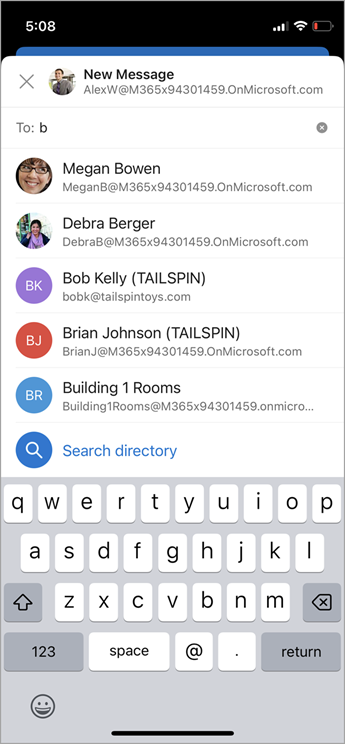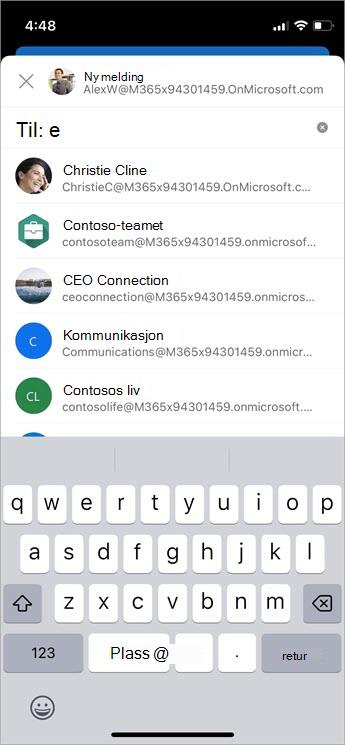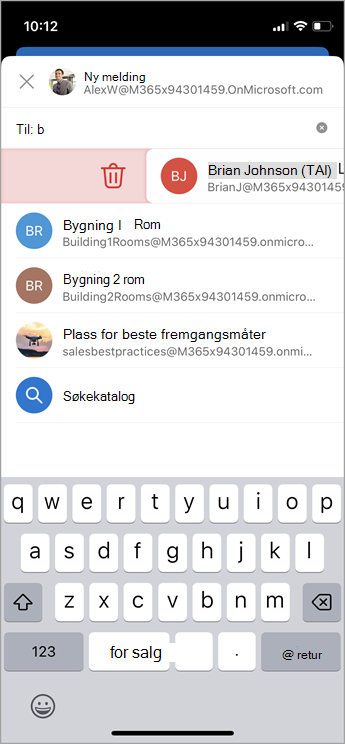Kontaktforslag genereres i Microsoft 365-tjenesten ved hjelp av personlige kontakter, kontakter fra organisasjonen (hvis aktuelt), og ved å lagre navnene og adressene du tidligere har brukt ved sending av meldinger.
Bruke kontaktforslagslisten og nylige Folk forslag
Når du begynner å skrive inn et navn i en Til-, Kopi- eller Blindkopi-boks , vises listen over kontaktforslag opptil fem samsvarende navn eller adresser.
Hvis du for eksempel skriver inn et b-tegn i et av mottakerfeltene, viser listen foreslåtte treff. Kontaktforslag-listen søkes etter fornavn, etternavn, e-postadresse og annen kontaktinformasjon, for eksempel telefonnummer, hvis tilgjengelig. Listen er presisert for hvert tegn du skriver inn. Så hvis du avslutter med å skrive "Bo", vilListen for autofullføring ytterligere begrense til å bare vise Bob Kelly.
Med hver ny person du sender e-post til, legges flere meldingsmottakere til i Listen for autofullføring.
Skjule én eller flere foreslåtte kontakter i forslagslisten
Hvis du vil skjule en kontakt fra forslagslisten, er det mulig å gjøre det i kontaktforslagslisten mens du adresserer en e-postmelding. Dette kan brukes til personlige kontakter, kontakter vi har oppdaget i kommunikasjonen din og kontakter i organisasjonen (som aktuelt). Kontakter som er skjult på denne måten, returneres ikke som foreslåtte kontakter i Microsoft 365-produkter (f.eks. Outlook, Teams osv.)
Slik fungerer det i Outlook:
-
Videresend, svar eller opprett en e-postmelding.
-
Begynn å skrive inn kontakten du vil skjule, i til-adresselinjen.
-
Når kontakten du vil skjule, vises i listen over foreslåtte kontakter, kan du se etter X til høyre for kontaktens navn for Android.
-
Velg X og kontakten vil bli fjernet fra listen, og vil også være skjult for senere bruk.
-
Hvis du vil fjerne skjuling av en kontakt, sender du en e-postmelding til kontakten ved å svare på en gammel e-postmelding eller ved å skrive inn hele e-postadressen i en ny e-post. Etter omtrent 24 timer vil kontakten bli skjult fra forslagslisten.
Deaktivere eller tilbakestille foreslåtte kontakter
Microsoft lar deg kontrollere hvilken informasjon vi oppbevarer om kontaktene dine i det foreslåtte kontaktsøket. Foreslått kontaktsøk forstår hvem du kommuniserer med ofte, og bruker denne informasjonen til å gjøre det enklere å finne kontakter.
Du kan administrere denne informasjonen på instrumentbordet for personvern for kontoen din. Hvilket instrumentbord for personvern som skal brukes, avhenger av om du bruker en jobb- eller skolekonto, eller en personlig Microsoft-konto, for eksempel en Outlook.com- eller Hotmail.com-konto.
Obs!: Disse innstillingene gjelder for foreslått kontaktsøkeinformasjon for kontoen din og alle steder der kontoinformasjonen brukes i Microsoft (Bing, Kalender, Delve, Excel, LinkedIn, Office Document Sharing, Office.com, OneDrive, OneNote, Skrivebord for Outlook, Outlook Mac, Outlook Mobile, Outlook Web Access (OWA), OWA Mini, Folk, PowerPoint, Project, SharePoint, Teams for Life, Teams for Work, Windows Søk, Windows Share Sheet, Word, Yammer). Dette gjelder ikke for Xbox.
Gjør følgende for jobb- eller skolekontoer:
-
Gå til Innstillinger & Personvern for jobb- eller skolekontoen.
-
Velg Personvern-fanen, og utvid Behandle kontakt-Søk under Dataalternativer.
-
Du kan tilbakestille indeks, laste ned kontakter eller deaktivere Opptak av implisitte kontakter og kontaktrangering fra kommunikasjonen min.
Gjør følgende for Microsoft-kontoer:
-
Gå til personvernsiden for Microsoft-kontoen din, og hvis du blir bedt om å logge på med Microsoft-kontoen din.
-
Rull ned til personverninnstillingene i produktene våre , og velg Utvidede personforslag.
-
Sett veksleknappen til Av.
Obs!: Lagrede personlige kontakter foreslås fortsatt under foreslått kontaktsøk med mindre kontakten slettes (se Opprett, vise og redigere kontakter og kontaktlister i Outlook). Kontakter fra organisasjonens adressebok vil fortsatt bli foreslått under foreslått kontaktsøk med mindre kontakten fjernes av IT-administratoren.
Relaterte artikler
Behandle foreslåtte mottakere i feltene Til, Kopi og Blindkopi